إنها مشكلة مألوفة يواجهها المستخدمون بعد تثبيت آخر التحديثات
- أبلغ العديد من المستخدمين عن وجود شاشة زرقاء لـ Netio.sys في نظام التشغيل Windows 11. الأسباب الرئيسية هي ملفات التحديث التالفة وتلف صورة النظام.
- يمكن أن يظهر خطأ Netio.sys BSoD مع عدة رسائل خطأ مختلفة على جهازك.
- تتضمن إحدى توصياتنا تحديث برامج تشغيل الشبكة. لا تتردد في تجربة الطرق المذكورة أدناه.
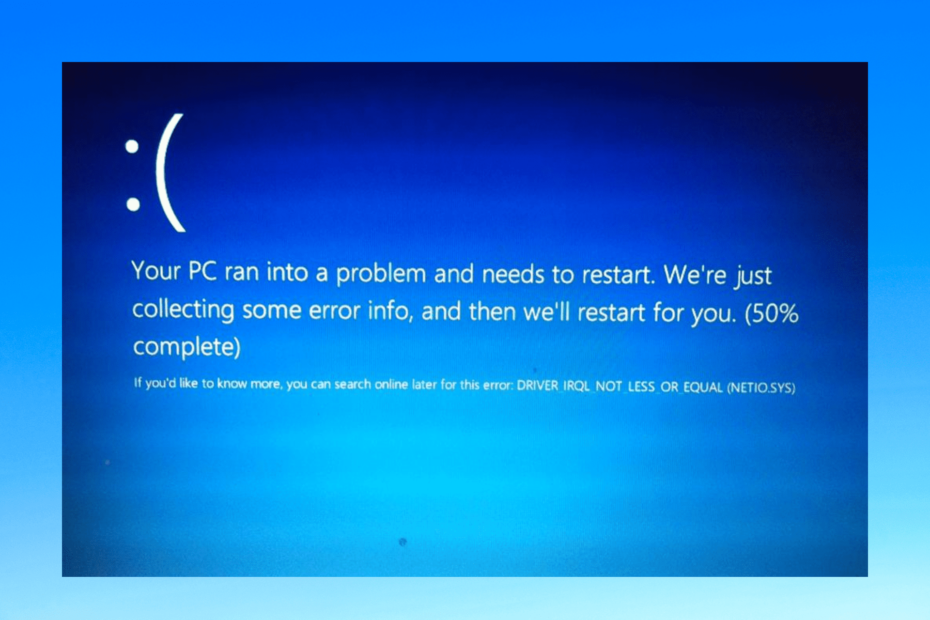
Xالتثبيت عن طريق النقر فوق ملف التنزيل
سيقوم هذا البرنامج بإصلاح أخطاء الكمبيوتر الشائعة ، ويحميك من فقدان الملفات ، والبرامج الضارة ، وفشل الأجهزة ، وتحسين جهاز الكمبيوتر الخاص بك لتحقيق أقصى أداء. إصلاح مشكلات الكمبيوتر وإزالة الفيروسات الآن في 3 خطوات سهلة:
- قم بتنزيل Restoro PC Repair Tool التي تأتي مع التقنيات الحاصلة على براءة اختراع (براءة اختراع متاحة هنا).
- انقر ابدأ المسح للعثور على مشكلات Windows التي قد تتسبب في حدوث مشكلات بجهاز الكمبيوتر.
- انقر إصلاح الكل لإصلاح المشكلات التي تؤثر على أمان الكمبيوتر وأدائه.
- تم تنزيل Restoro بواسطة 0 القراء هذا الشهر.
تعد الشاشة الزرقاء netio.sys في نظام التشغيل Windows 11 مشكلة مألوفة يواجهها المستخدمون بعد تثبيت آخر التحديثات. عند حدوث هذا الخطأ ، ستتحول شاشة النظام إلى اللون الأزرق وستتم إعادة التشغيل أو تتعطل بشكل غير متوقع. إنه رمز خطأ مزعج يظهر على شاشتك مع بعض التحذيرات المربكة.
يحدث هذا الخطأ بشكل أساسي في حالة تلف ملف التحديث المثبت مؤخرًا. ومع ذلك ، هناك العديد من الأسباب الأخرى لحدوث ذلك.
لذلك في هذا المنشور ، قمنا بتجميع قائمة ببعض طرق استكشاف الأخطاء وإصلاحها التي قد تساعدك في حل هذه المشكلة.
ما هو Netio.sys؟
Netio هي أداة مساعدة تقيس شبكة عبر TCP / IP. من ناحية أخرى ، يعد Netio.sys خطأ BSoD يظهر مع العديد من رسائل الخطأ المختلفة على جهازك.
بعض رسائل الخطأ التي يتلقاها المستخدمون بشكل عام مع Netio.sys Blue Screen على Windows 11 هي:
- PAGE_FAULT_IN_NONPAGED_AREA - يشير هذا إلى أنه تمت الإشارة إلى ذاكرة نظام غير صالحة. عادةً ما يكون عنوان الذاكرة خاطئًا أو يشير عنوان الذاكرة إلى الذاكرة المحررة.
- SYSTEM_THREAD_EXCEPTION_NOT_HANDLED - يشير رمز الخطأ هذا إلى أن مؤشر ترابط النظام قام بإنشاء استثناء لم يكتشفه معالج الأخطاء. لتفسيرها ، يجب عليك تحديد الاستثناء الذي تم إنشاؤه.
- DRIVER_IRQL_NOT_LESS_OR_EQUAL - يشير هذا الخطأ إلى أن جهاز الكمبيوتر الخاص بك غير قادر على تحديد أو الإشارة إلى برنامج التشغيل المعين الذي يستخدم عنوانًا غير صحيح. يحدث هذا عادةً بسبب وجود برامج تشغيل خاطئة أو غير مهيأة بشكل صحيح أو تالف ويظهر على شكل شاشة زرقاء للموت.
- IRQL_NOT_LESS_EQUAL - يعني هذا الخطأ وجود خطأ ما في برنامج تشغيل الجهاز أو ذاكرة جهازك أو برنامج مكافحة الفيروسات على جهازك.
- SYSTEM_SERVICE_EXCEPTION - يشير إلى حدوث استثناء أثناء تنفيذ إجراء ينتقل من التعليمات البرمجية غير المميزة إلى التعليمات البرمجية ذات الامتيازات.
- KMODE_EXCEPTION_NOT_HANDLED - يحدث هذا الخطأ في نظام التشغيل Windows 10 عندما تستبدل التطبيقات المختلفة ذاكرة بعضها البعض. يمكن أن يؤدي إلى تعطل البرنامج ونظام التشغيل.
إذا تلقيت أيًا من هذه الرسائل المذكورة أعلاه على جهازك ، فجرّب طرق استكشاف الأخطاء وإصلاحها المذكورة أدناه لإصلاح شاشة netio.sys الزرقاء في Windows 11.
كيف أقوم بإصلاح الشاشة الزرقاء لنظام Netio؟
1. أعد تشغيل جهازك
- يضعط شبابيك مفتاح + F4 لفتح مربع الحوار Shut Down Windows.
- حدد إعادة التشغيل ضمن ماذا تريد أن يفعل الكمبيوتر.
- انقر فوق "موافق" لإعادة تشغيل جهازك.

أعد تشغيل جهازك قبل البدء بطرق استكشاف الأخطاء وإصلاحها المذكورة أدناه لحل هذه المشكلة. بالإضافة إلى ذلك ، تساعد إعادة تشغيل جهازك في التخلص من الأخطاء والأخطاء الطفيفة.
2. قم بتشغيل SFC Scan
- انقر فوق ابدأ وابحث عن موجه الأوامر.
- انقر فوق تشغيل كمسؤول.
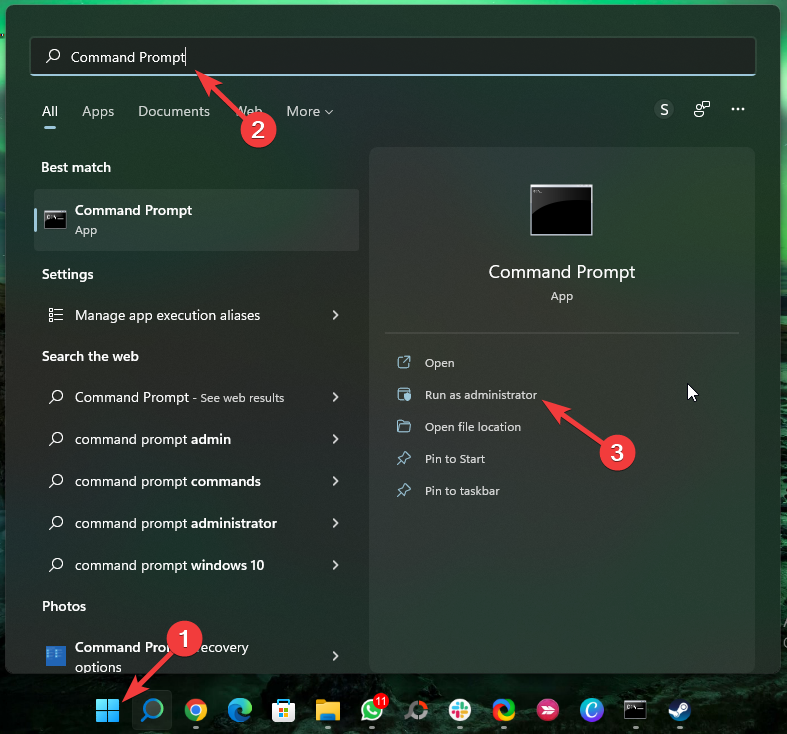
- اكتب الأمر التالي واضغط يدخل:
sfc / scannow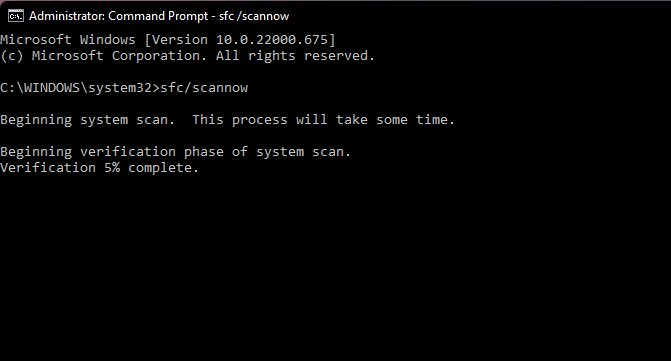
- أعد تشغيل جهازك وتحقق من إصلاح هذا الخطأ.
يمكن أن تكون الملفات التالفة على جهازك مسؤولة أيضًا عن شاشة netio.sys الزرقاء في Windows 11. قم بتشغيل فحص SFC أو System File Checker للتخلص من هذه الملفات التالفة.
يشتكي العديد من المستخدمين من حقيقة أنهم غير قادرين على ذلك قم بتشغيل SFC scan على أجهزتهم. كن مطمئنًا أن دليلنا يوضح لك ما يجب عليك فعله في حالة حدوث ذلك.
3. قم بتشغيل فحص DISM
- انقر فوق ابدأ وابحث عن موجه الأوامر.
- انقر فوق تشغيل كمسؤول.
- اكتب الأمر التالي واحدًا تلو الآخر واضغط يدخل:
DISM / عبر الإنترنت / تنظيف الصورة / CheckHealth
DISM / عبر الإنترنت / تنظيف الصورة / ScanHealth
DISM / عبر الإنترنت / تنظيف الصورة / استعادة الصحة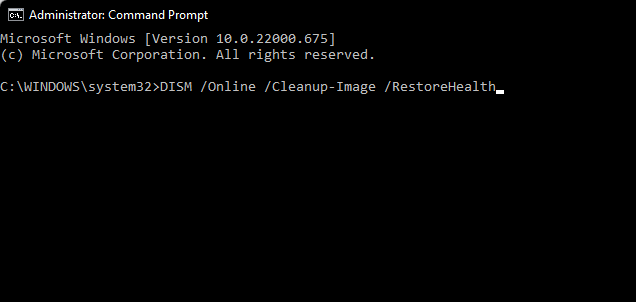
- أعد تشغيل جهازك وتحقق من استمرار ظهور رسالة الخطأ.
من المعروف أيضًا أن تلف صورة النظام يتسبب في حدوث مشكلة netio sys bf02 في أجهزة Windows. سيؤدي تشغيل DISM Scan إلى العثور على تلف صورة النظام وإصلاحه.
4. قم بتعطيل برنامج مكافحة الفيروسات التابع لجهة خارجية
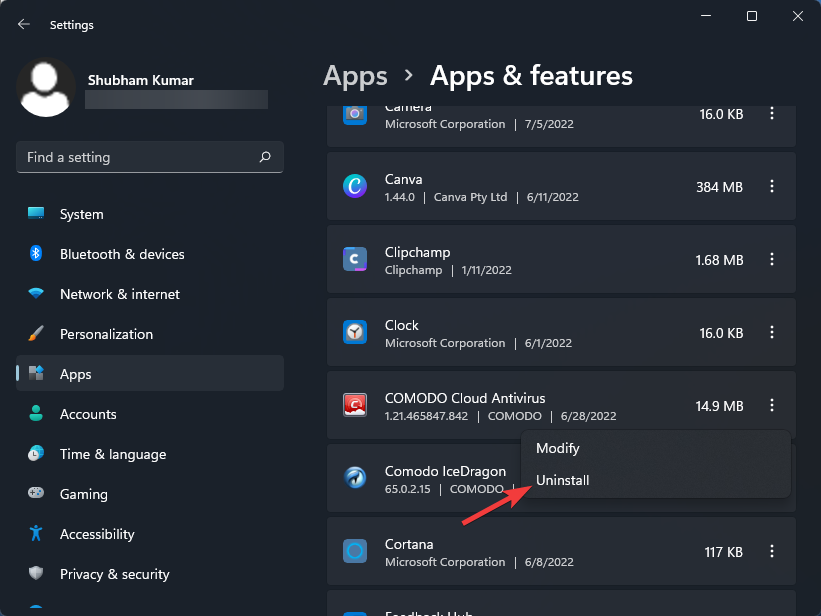
نصيحة الخبراء: يصعب معالجة بعض مشكلات الكمبيوتر ، خاصةً عندما يتعلق الأمر بالمستودعات التالفة أو ملفات Windows المفقودة. إذا كنت تواجه مشكلات في إصلاح خطأ ما ، فقد يكون نظامك معطلاً جزئيًا. نوصي بتثبيت Restoro ، وهي أداة ستقوم بفحص جهازك وتحديد الخطأ.
انقر هنا للتنزيل وبدء الإصلاح.
يمكن أن تظهر شاشة Netio.sys الزرقاء في نظام التشغيل Windows 11 أيضًا بسبب وجود برنامج مكافحة فيروسات تابع لجهة خارجية مثبت على جهازك. قم بتعطيل برنامج مكافحة الفيروسات وتحقق لمعرفة ما إذا كان قد تم حل المشكلة.
إذا لم ينجح إلغاء تنشيط البرنامج ، فقم بإزالة برنامج مكافحة الفيروسات مؤقتًا ومراجعته.
5. قم بتشغيل CHKDSK Scan
- انقر فوق ابدأ وابحث عن موجه الأوامر وحدد تشغيل كمسؤول.
- اكتب الأمر التالي واضغط يدخل:
CHKDSK C: / f / r / x - لن يبدأ تشغيل الأمر نظرًا لأن محرك الجذر لجهازك قيد الاستخدام بالفعل. بدلاً من ذلك ، سيطلب منك بدء المسح عند إعادة تشغيل جهاز الكمبيوتر الخاص بك.
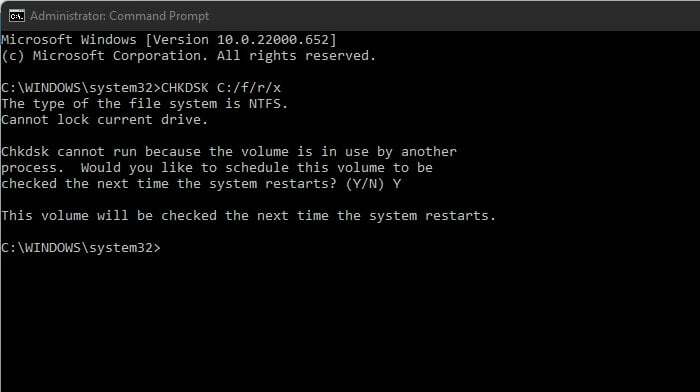
- يكتب ص، صحافة يدخل ثم أعد تشغيل Windows.
CHKDSK هو برنامج Windows يقوم بفحص مشاكل النظام وحلها. يتحقق من أن حجم الملف وموقعه وتفاصيل أخرى تتطابق مع البيانات الموجودة على القرص الثابت. كما أنه يتحقق لمعرفة ما إذا كانت أي مناطق من القرص الصلب تالفة ، والتي قد تكون مصدر المشكلة.
- إصلاح: إصدار Err SSL أو عدم تطابق التشفير على نظام التشغيل Windows 10/11
- أفضل 5 متصفحات لمشاهدة SBS عند الطلب داخل وخارج أستراليا
- كيفية الوصول إلى AT&T Router [طريقة سهلة للتقديم الآن]
- 3 طرق لإصلاح خطأ التحقق من الكشف في إدارة الأجهزة
- أفضل 5 متصفحات لمشاهدة Hayu على أنظمة Windows و Mac و Smart TV
6. قم بتحديث محول الشبكة
- يضعط شبابيك مفتاح + ر لفتح مربع الحوار "تشغيل".
- اكتب devmgmt.msc واضغط يدخل.
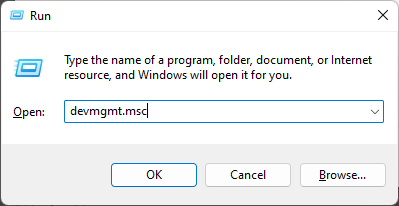
- قم بتوسيع قسم محولات الشبكة لمشاهدة قائمة المحولات الموجودة على جهازك.
- انقر بزر الماوس الأيمن على محول الشبكة وحدد تحديث برنامج التشغيل.

يمكن أن تظهر شاشة netio.sys الزرقاء في نظام التشغيل Windows 11 أيضًا بسبب ملفات برامج تشغيل الشبكة الفاسدة. من الضروري الحفاظ على برامج تشغيل الشبكة والمحولات في حالة عمل جيدة. إنهم مسؤولون عن توصيل جهازك بالإنترنت.
لحل هذه المشكلة على جهاز الكمبيوتر الخاص بك ، يمكنك استخدام برنامج تحديث برنامج التشغيل الذي سيفحص نظامك ويكتشف جميع برامج التشغيل القديمة لإصلاحها في دقائق.
⇒ احصل على DriverFix
7. قم بتنظيف جهاز الكمبيوتر الخاص بك
- انقر فوق ابدأ ، وابحث عن تكوين النظام وافتحه من نتائج البحث.
- انتقل إلى علامة التبويب عام وتحقق من خيارات بدء التشغيل الانتقائي وتحميل خدمات النظام تحتها.
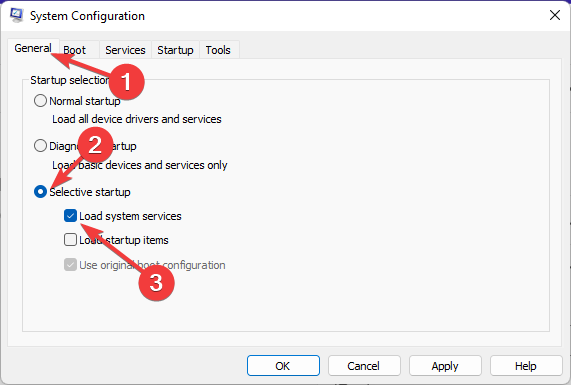
- انتقل الآن إلى علامة التبويب الخدمات وحدد الخيار إخفاء جميع خدمات Microsoft.
- انقر الآن على تعطيل الكل في الزاوية اليمنى السفلية وانقر على موافق لحفظ التغييرات.
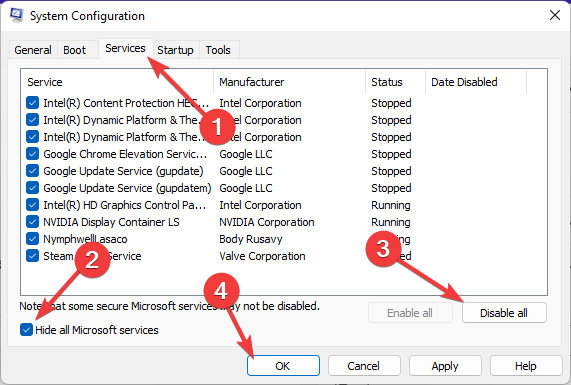
سيبدأ Windows الآن بأدنى مجموعة من برامج التشغيل والبرامج المطلوبة عن طريق إجراء تمهيد نظيف. سيضمن ما إذا كان برنامج تابع لجهة خارجية أو برنامج يعمل في الخلفية يتسبب في ظهور شاشة زرقاء netio.sys في نظام التشغيل Windows 11.
اشتكى العديد من المستخدمين أيضًا من Netio.sys الموت الزرقاء لنظام التشغيل Windows 10. إذا كنت من بين هؤلاء ، فاقرأ مشاركتنا لإصلاحها.
8. قم بتشغيل استعادة النظام في الوضع الآمن
- اضغط لفترة طويلة على زر الطاقة حتى تظهر رسالة الإصلاح التلقائي.
- انتقل إلى استكشاف الأخطاء وإصلاحها ، متبوعًا بالخيارات المتقدمة ، وحدد فتح استعادة النظام.
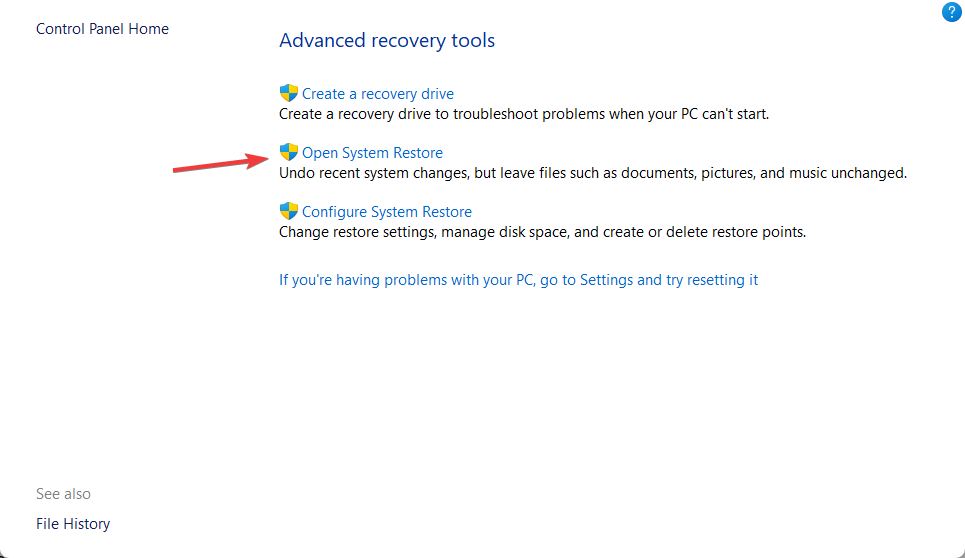
- الآن ، حدد اسم المستخدم الخاص بك وأدخل كلمة المرور الخاصة بك.
- انقر فوق التالي ، وحدد نقطة استعادة قبل بدء خطأ Netio.sys BSoD.
- الآن اتبع التعليمات التي تظهر على الشاشة لاستعادة جهاز الكمبيوتر الخاص بك.
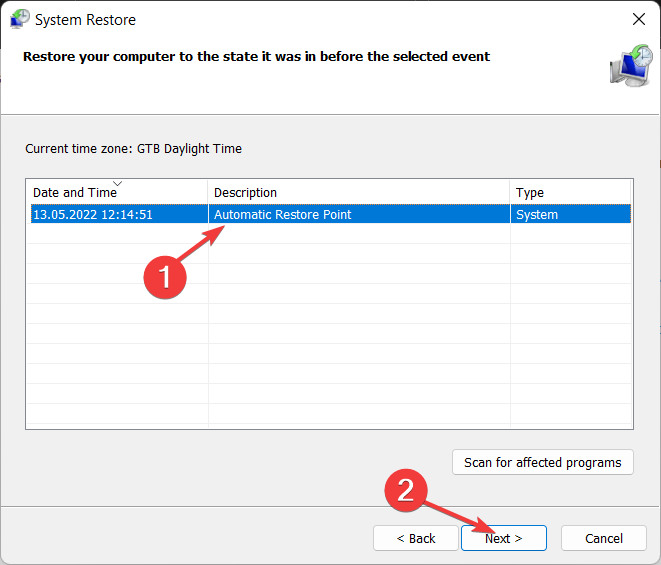
يمكن أن يكون تغيير إعدادات الكمبيوتر أو تشغيل إحدى الوظائف هو سبب ظهور شاشة netio.sys الزرقاء في Windows 11. سيتعين عليك استعادة هذه الإعدادات إلى الوضع الافتراضي لإصلاح خطأ الموت الزرقاء.
9. أعد ضبط جهازك
- انقر فوق ابدأ وانتقل إلى الإعدادات.
- بعد ذلك ، انقر فوق Windows Update وحدد خيارات متقدمة في الجزء الأيمن.
- قم بالتمرير لأسفل وانقر فوق الاسترداد.
- أخيرًا ، انقر فوق إعادة تعيين هذا الكمبيوتر واتبع التعليمات التي تظهر على الشاشة.

إذا لم تحل أي من الخطوات المذكورة أعلاه مشكلتك ، فأعد تعيين جهاز Windows 11 الخاص بك. في بعض الأحيان توجد مشكلة في ملفات Windows الأساسية لا يمكنك التحقق منها يدويًا.
كانت هذه هي الطريقة التي يمكنك بها إصلاح الشاشة الزرقاء netio.sys في نظام التشغيل Windows 11. إذا لم تنجح طرق استكشاف الأخطاء وإصلاحها في حل هذا الخطأ ، فحاول إعادة تثبيت Windows. لكن هذا يجب أن يكون فقط الملاذ الأخير.
إذا كنت لا تزال تواجه أي مشكلات ، فلا تتردد في ترك تعليق أدناه. نحن متشوقون لسماع آرائكم.
 هل ما زلت تواجه مشكلات؟قم بإصلاحها باستخدام هذه الأداة:
هل ما زلت تواجه مشكلات؟قم بإصلاحها باستخدام هذه الأداة:
- قم بتنزيل أداة إصلاح الكمبيوتر تصنيف عظيم على TrustPilot.com (يبدأ التنزيل في هذه الصفحة).
- انقر ابدأ المسح للعثور على مشكلات Windows التي قد تتسبب في حدوث مشكلات بجهاز الكمبيوتر.
- انقر إصلاح الكل لإصلاح المشكلات المتعلقة بالتقنيات الحاصلة على براءة اختراع (خصم حصري لقرائنا).
تم تنزيل Restoro بواسطة 0 القراء هذا الشهر.

